使用 Power Automate 在您的行動裝置上核准要求
若有雲端流程將您認定為核准者,且您已安裝 Power Automate 的行動裝置應用程式,則每當需要您核准時,您就會收到推播通知。
本文會逐步引導您了解在 Power Automate 行動裝置應用程式中,管理核准要求時可能會遇到的一些常見熱門案例。
注意
本主題中的影像來自 Android 裝置,但是在 iOS 上的體驗也類似。
先決條件
若要完成此逐步解說,您需要︰
檢視擱置的要求
開啟 Power Automate 的行動應用程式。
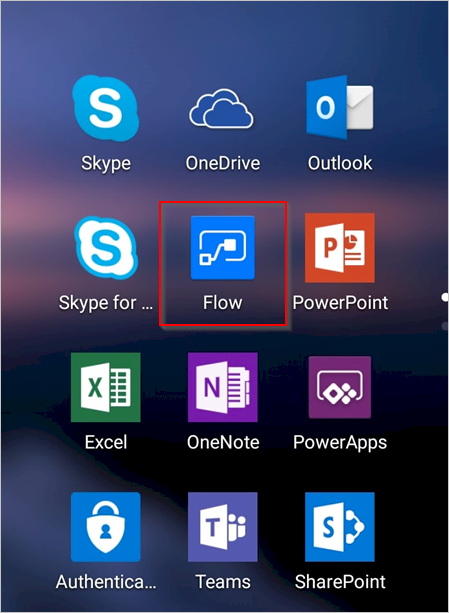
選取右上角的核准。
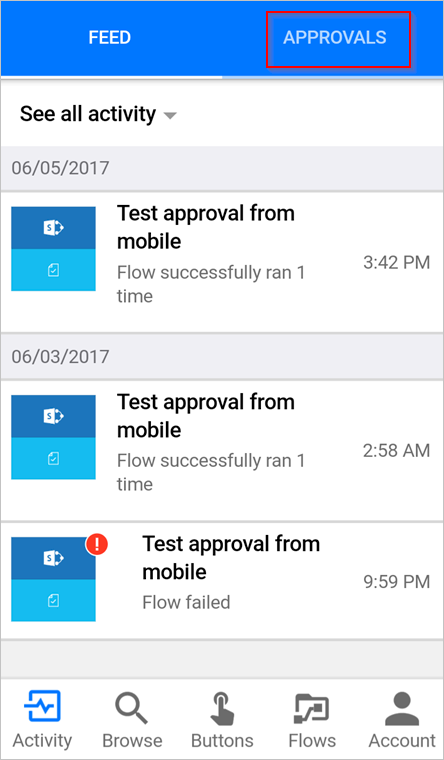
檢視所有擱置的核准:
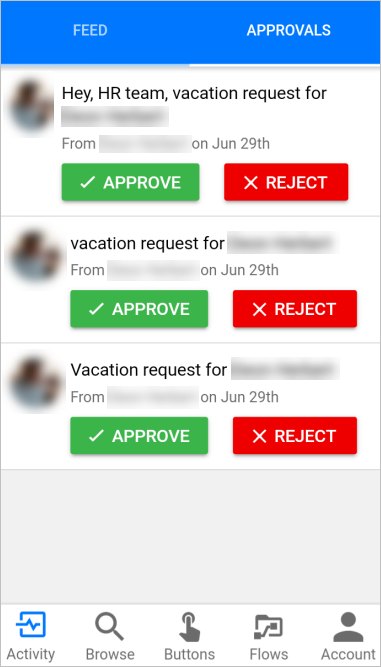
如果您沒有任何擱置的核准要求,請建立核准流程、將自己設定為核准者,然後觸發流程。 觸發流程數秒鐘後,核准要求會出現在核准中心並傳送待核准的要求。
核准要求並留下選擇性註解
如果您尚未這麼做,請遵循上述步驟以檢視擱置的要求。
在您想要核准的要求上選取核准。
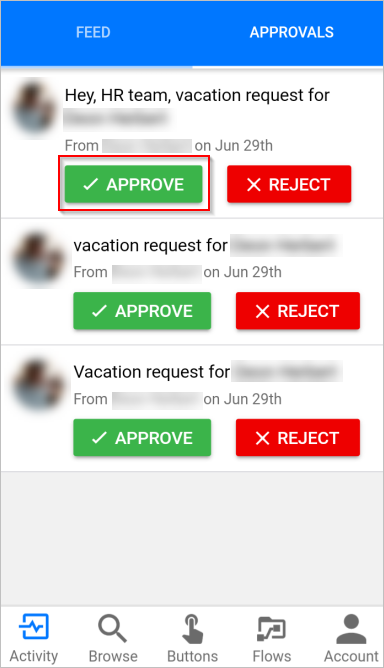
(選用) 選取新增註解 (選用)。
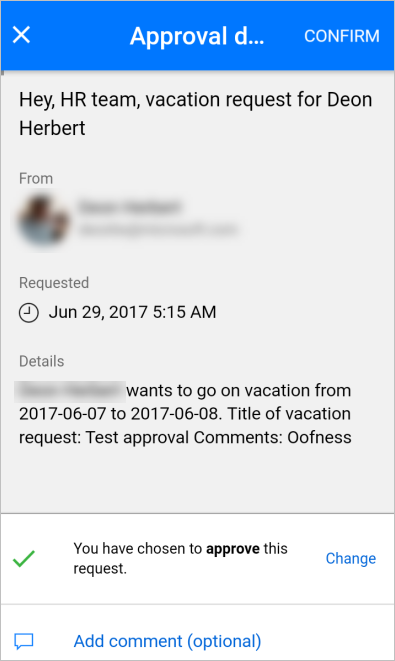
在新增註解畫面上輸入註解。
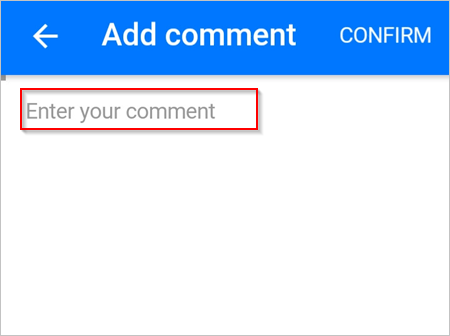
選取右上角的確認。
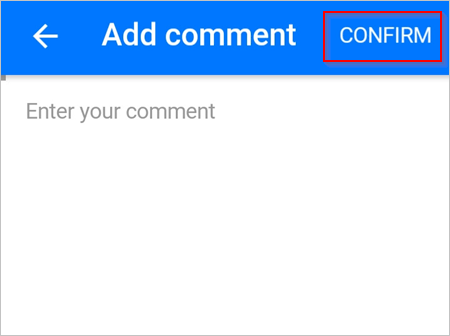
流程記錄您的決策後,就會顯示成功畫面。
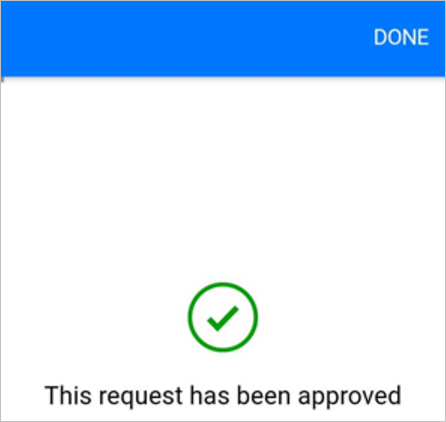
拒絕要求並留下選擇性註解
請遵循核准要求的步驟,但在第二個步驟中選取拒絕。